Publicité
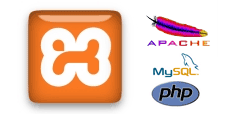 Certains de nos articles sur MakeUseOf nécessitent l'utilisation de votre propre serveur Web. Bien que la façon la plus simple de trouver un espace Web soit de acheter un hébergement Explication des différentes formes d'hébergement de sites Web [Explication de la technologie] Lire la suite lorsqu'un serveur Web est déjà configuré pour vous, une option gratuite et presque aussi simple à utiliser consiste à installer un serveur sur votre ordinateur personnel local. Nous avons couvert WAMP Comment configurer votre propre serveur WAMPLe serveur WAMP est le moyen le plus simple et le plus facile de configurer Apache, MySQL et PHP sur Windows pour l'hébergement d'un site Web. Lire la suite auparavant et maintenant je voudrais mettre à jour le sujet avec un progiciel connu sous le nom de XAMPP.
Certains de nos articles sur MakeUseOf nécessitent l'utilisation de votre propre serveur Web. Bien que la façon la plus simple de trouver un espace Web soit de acheter un hébergement Explication des différentes formes d'hébergement de sites Web [Explication de la technologie] Lire la suite lorsqu'un serveur Web est déjà configuré pour vous, une option gratuite et presque aussi simple à utiliser consiste à installer un serveur sur votre ordinateur personnel local. Nous avons couvert WAMP Comment configurer votre propre serveur WAMPLe serveur WAMP est le moyen le plus simple et le plus facile de configurer Apache, MySQL et PHP sur Windows pour l'hébergement d'un site Web. Lire la suite auparavant et maintenant je voudrais mettre à jour le sujet avec un progiciel connu sous le nom de XAMPP.
XAMPP est une collection de logiciels qui comprend Apache, MySQL, PHP et Perl. Il comprend également Tomcat, le serveur FTP FileZilla et Mercury Mail pour l'envoi d'e-mails. Ces packages sont utilisés pour les tâches suivantes:
- Apache - Serveur Web, héberge le contenu sur http://localhost/
- MySQL - Database Server, de nombreux progiciels l'utilisent pour stocker des données
- PHP - Langage de programmation, de nombreux programmes modernes l'utilisent comme langage
- Perl - Langage de programmation, de nombreux programmes utilisent ce langage et existent depuis plus longtemps que PHP
- Matou - Serveur utilisé pour exécuter des programmes Java
- FileZilla - Serveur FTP utilisé pour transférer des fichiers vers / depuis votre machine locale (uniquement nécessaire si vous avez besoin d'un accès à distance)
- Mercury Mail - Système de messagerie utilisé pour envoyer des e-mails
Ces programmes fonctionnent ensemble pour vous offrir un environnement très robuste pour l'hébergement de programmes Web sur votre machine locale.
Commencer
Téléchargez le programme approprié pour votre système d'exploitation. Ce tutoriel passera en revue la Version Windows, mais le Mac OS X, Linux et Solaris les versions sont très similaires. Exécutez le programme d'installation et cliquez sur OK dans toutes les boîtes de dialogue de sécurité qui s'affichent. Lorsque vous accédez au menu suivant:
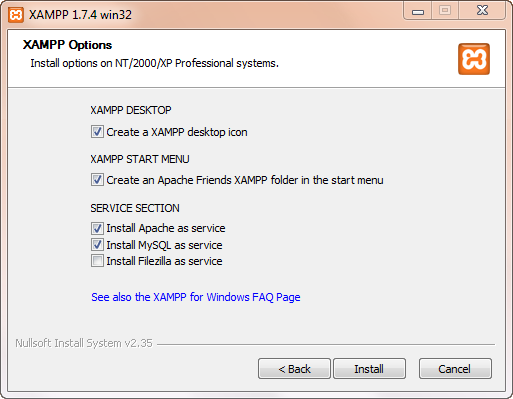
Je suggère de cocher Apache et MySQL en tant que service car cela vous permettra de mieux gérer ce logiciel plus tard.
Une fois terminé, cliquez sur «Oui» pour démarrer le panneau de configuration.

Il existe un bogue si vous exécutez des versions 64 bits de Windows (Vista, 7 ou Server 2008). Il indiquera «Échec de vérification de l'état du composant XAMPP [3]», mais il est sûr d'ignorer cette erreur car tout le reste semble fonctionner correctement.
J'ai également reçu plusieurs popups après l'installation du logiciel. L'un d'eux provenait de Microsoft Security Essentials et leur avait demandé d'envoyer le fichier binaire FileZilla pour analyse (ce logiciel peut parfois être utilisé dans les portes dérobées - mais cette utilisation est légitime) et le pare-feu affichera quelques cases vous demandant si vous souhaitez autoriser le port utilisé. Ne cochez pas la case pour que votre serveur ne soit pas disponible sur le wifi public et d'autres réseaux ouverts (par exemple si vous connectez-vous à un Starbucks), mais pour permettre à votre serveur d'être disponible à partir de votre PC local et d'autres ordinateurs dans votre propre réseau privé réseau.
Une fois le panneau de configuration en place, cliquez sur «Démarrer» sur Apache et MySQL.
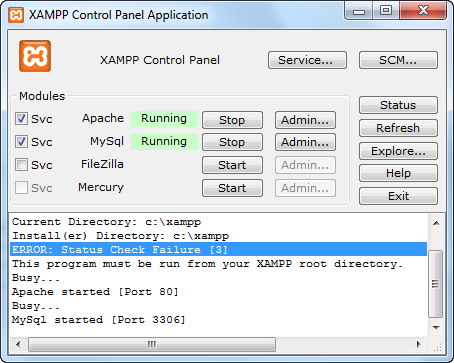
Votre serveur Web est maintenant opérationnel, si tout s'est bien passé!
Gérer votre serveur
La première chose à faire est de cliquer sur le bouton «Admin…» pour Apache. Cela lancera votre navigateur Web par défaut et vous renverra à la page d'accueil. Si cela vous donne l'option, cliquez sur votre langue (dans ce cas, l'anglais) et vous verrez votre zone d'administration.
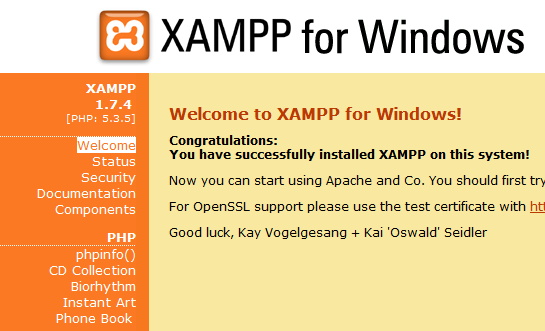
Une des premières choses à explorer est les exemples de programmes. Dans la liste PHP, ils incluent plusieurs programmes qui montrent le genre de choses que PHP peut faire.
La page «État» vous montrera quels services sont actuellement activés. Ils doivent tous être verts, à l'exception de FTP, SMTP et Tomcat.
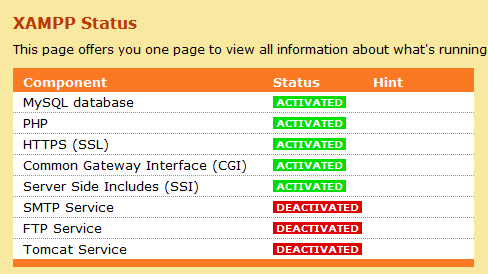
La prochaine étape consiste à assurer la sécurité de votre serveur. Par défaut, il y a pas de mot de passe pour votre compte administrateur MySQL, également appelé "racine“. Si vous êtes sur un petit réseau local et que vous ne vous souciez pas de savoir qui a accès aux données stockées dans votre machine, il est préférable de laisser cela tel quel; cependant, si vous prévoyez d'ouvrir votre serveur sur Internet ou si vous avez des colocataires auxquels vous ne pouvez pas entièrement faire confiance, il est bon d'ajouter un mot de passe à ce compte. Vous pouvez suivre les liens vers configurer la sécurité de votre système. La première option définit un mot de passe racine MySQL et la seconde met un mot de passe sur l'ensemble de votre répertoire Web.
Enfin, si vous prévoyez d'accéder à votre serveur en dehors de votre domicile, vous devrez vous connecter à votre routeur et transférer le port 80 à votre ordinateur local. C'est beaucoup plus facile à faire si vous êtes configuré sur une adresse IP statique.
Installation de programmes sur votre serveur
La principale chose que vous devez savoir sur l'emplacement de stockage des données de votre serveur est qu'il se trouve dans un sous-répertoire de votre répertoire d'installation nommé htdocs. Dans ma situation, le répertoire Web est:
C: \ xampp \ htdocs \
Cela comprend le programme d'administration. La page par défaut que votre serveur Web charge lorsque vous visitez http://localhost/ est index.php. Vous pouvez ouvrir ce fichier pour le remplacer par votre propre texte ou le supprimer complètement, cela dépend vraiment de vous.
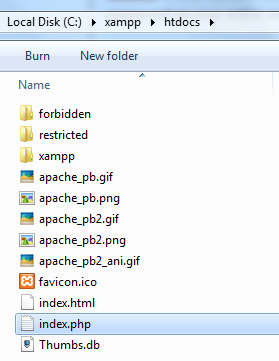
Maintenant que vous avez configuré un serveur Web, que pouvez-vous en faire? Eh bien, une chose populaire que vous pouvez faire est de configurer localement wordpress Comment installer Wordpress Blog localement sur votre PC Lire la suite . Vous pouvez configurer votre propre mixtape ou même un Serveur proxy Comment créer votre propre serveur proxy en ligne en quelques minutes Lire la suite , les possibilités sont infinies.
Ce que vous en retirez, c'est la possibilité d'apprendre quelque chose de nouveau et de fournir un environnement qui vous permet de créer et de modifier du code de manière très simple. Bien que ce serveur ne soit pas destiné à une utilisation en production, il vous offre un environnement de développement et un bac à sable très fiables pour apprendre les cordes, pour ainsi dire.
Et après?
Une fois votre serveur opérationnel, le monde est votre huître. Installez et exécutez ce logiciel que vous avez toujours voulu tester. le FAQ des amis Apache La page contient de nombreuses informations sur XAMPP et les options étendues, vérifiez-la pour poursuivre votre installation. Si vous avez des problèmes ou des questions concernant votre configuration, posez-les ci-dessous et nous serons sûrs de vous aider!
Dave Drager travaille chez XDA Developers dans la banlieue de Philadelphie, en Pennsylvanie.
